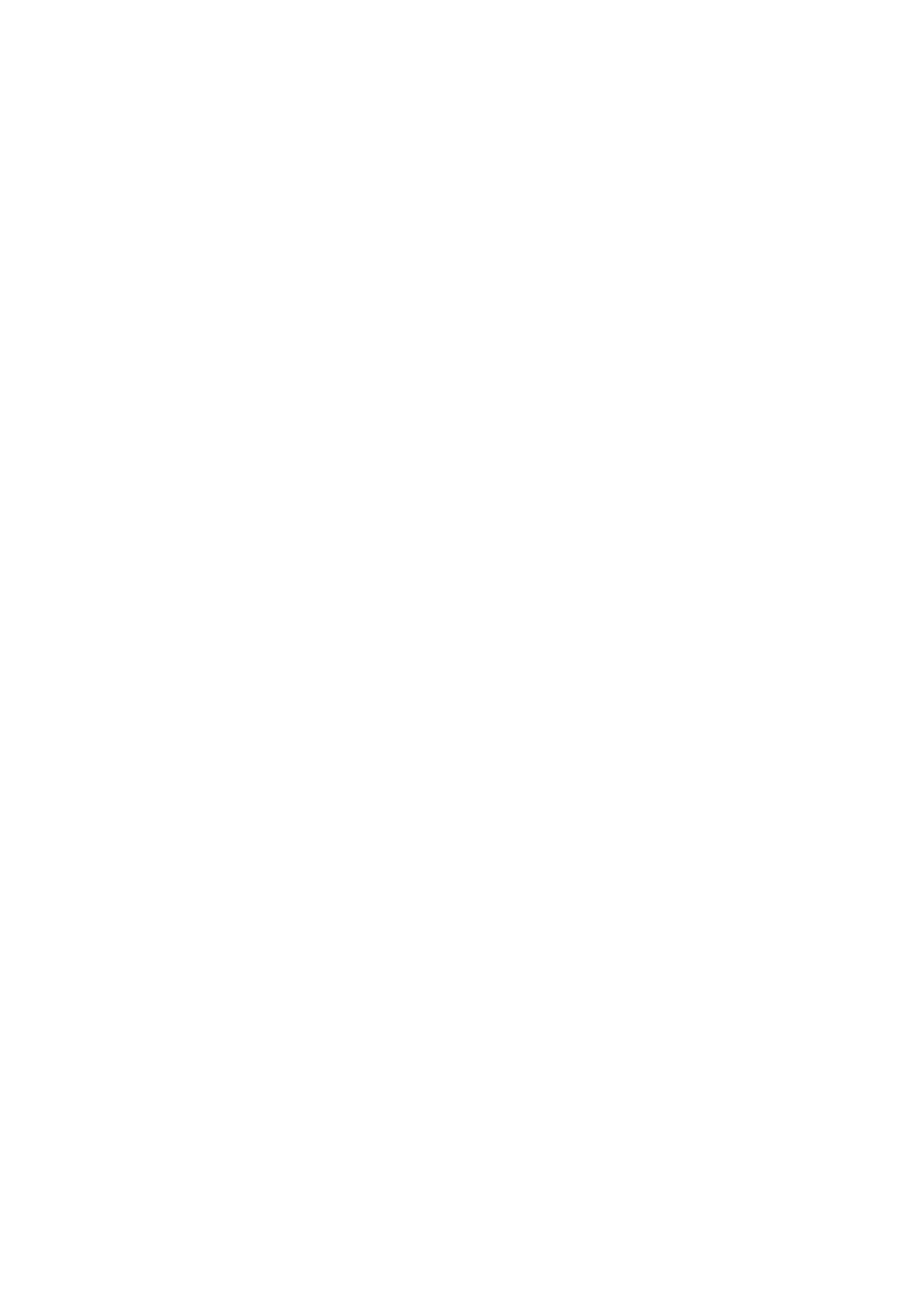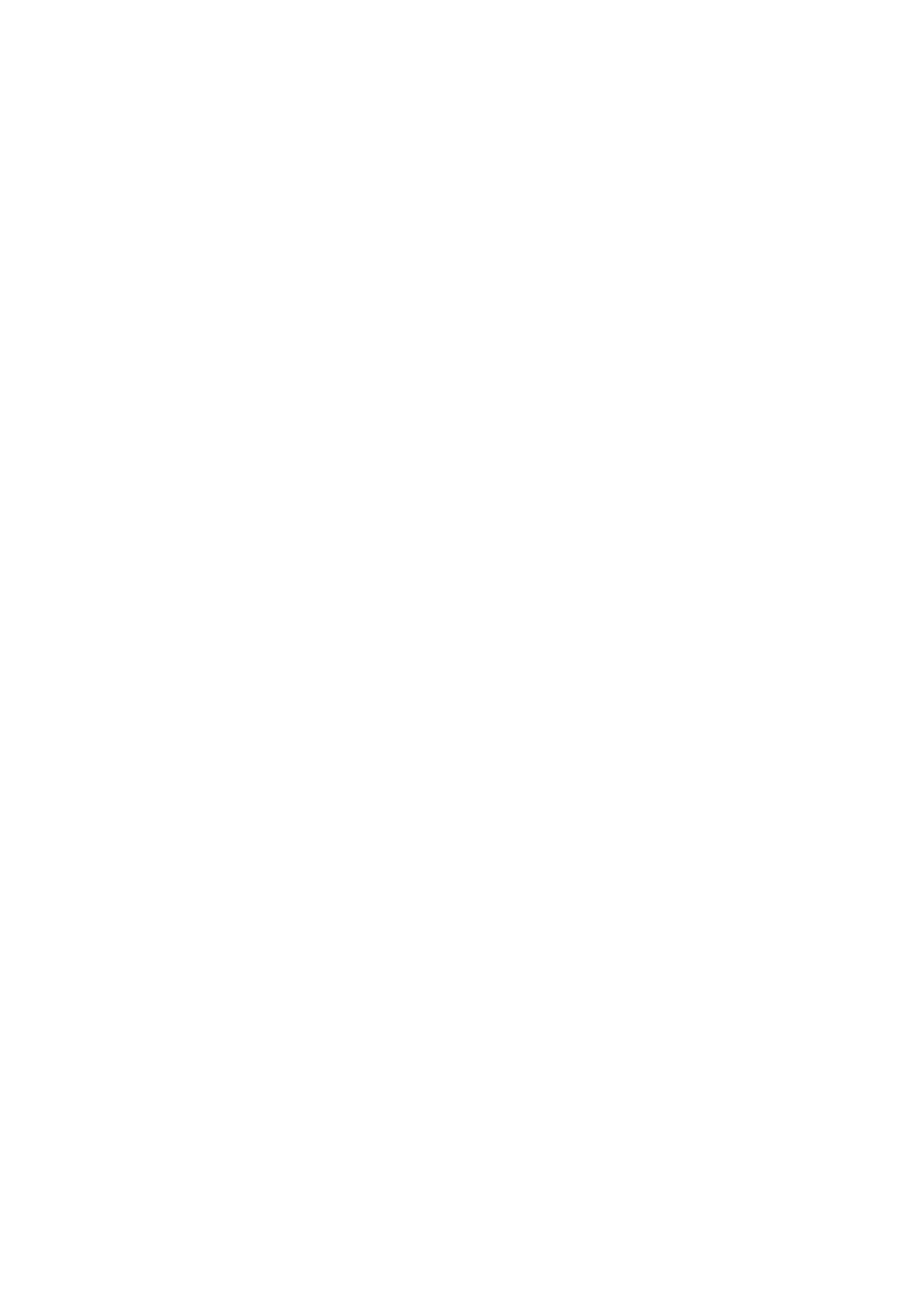
Contents
4 Принтер Xerox
®
Phaser
®
6022
Руководство пользователя
Настройка AirPrint ...................................................................................................................................................... 36
Google Cloud Print ........................................................................................................................................................ 38
Установка программного обеспечения ............................................................................................................ 39
Требования к операционным системам .................................................................................................. 39
Варианты драйверов принтера ................................................................................................................... 40
Установка драйверов принтера, подключенного к сети в среде Windows ............................. 41
Установка драйверов принтера, подключенного в среде Windows через порт USB .......... 41
Установка драйверов и утилит для Macintosh OS X версии 10.5 и более поздних
версий ....................................................................................................................................................................... 42
Установка настроек сети ......................................................................................................................................... 44
TCP/IP- и IP-адреса ............................................................................................................................................. 44
Определение IP-адреса принтера с панели управления ................................................................. 44
Назначение IP-адреса принтера ................................................................................................................. 46
Установка общих настроек с помощью приложения Xerox
®
CentreWare
®
Internet Services .. 50
Просмотр сведений о принтере ................................................................................................................... 50
Установка настроек принтера по умолчанию ...................................................................................... 50
Восстановление стандартных настроек принтера ............................................................................. 51
Установка общих настроек с панели управления ...................................................................................... 52
Получение сведений о принтере ................................................................................................................. 52
Установка системных настроек ................................................................................................................... 52
Установка настроек безопасности с помощью приложения Xerox
®
CentreWare
®
Internet
Services ............................................................................................................................................................................. 56
Вызов меню «Безопасность» ......................................................................................................................... 56
Установка административных настроек защиты ................................................................................ 56
Установка настроек IPsec ............................................................................................................................... 57
Настройка списка доступа к хосту ............................................................................................................. 58
Установка настроек протокола SSL ........................................................................................................... 59
Управление сертификатами .......................................................................................................................... 60
4 Бумага и другие материалы 63
Поддерживаемые типы и форматы бумаги ................................................................................................... 64
Заказ бумаги ......................................................................................................................................................... 64
Общие указания по загрузке бумаги ........................................................................................................ 64
Бумага, которая может повредить принтер........................................................................................... 65
Указания по хранению бумаги ..................................................................................................................... 65
Поддерживаемые типы и плотность бумаги ......................................................................................... 66
Поддерживаемые стандартные форматы бумаги .............................................................................. 66
Поддерживаемые нестандартные размеры бумаги .......................................................................... 66
Загрузка бумаги .......................................................................................................................................................... 67
Загрузка бумаги в основной лоток ............................................................................................................ 67
Настройка лотка под бумагу формата Legal и А4............................................................................... 69
Печать на специальной бумаге............................................................................................................................ 70
Конверты ................................................................................................................................................................. 70
Наклейки ................................................................................................................................................................. 72
Печать на глянцевой картотечной бумаге ............................................................................................. 73
5 Печать 75
Выбор параметров печати ..................................................................................................................................... 76
Параметры печати Windows .......................................................................................................................... 76